Пројекције слајдова су леп начин за прегледање директоријума са сликама, посебно оних који садрже ваше омиљене тренутке. Није тешко створити фото филм, многи гледаоци слика долазе са једним уграђеним.
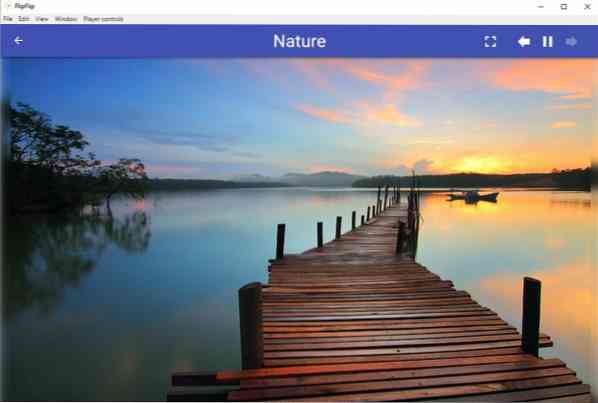
ФлипФлип је софтвер за генерисање слајдова отвореног кода који насумично одабире мапе са сликама, веб албуме и приказује их са сјајним ефектима. Програм има модеран интерфејс са гомилом опција на бочној траци. Кликните на дугме менија Хамбургер у горњем левом углу, да бисте пребацивали имена ставки бочне траке, помало вам је лакше кретати се између различитих одељака.
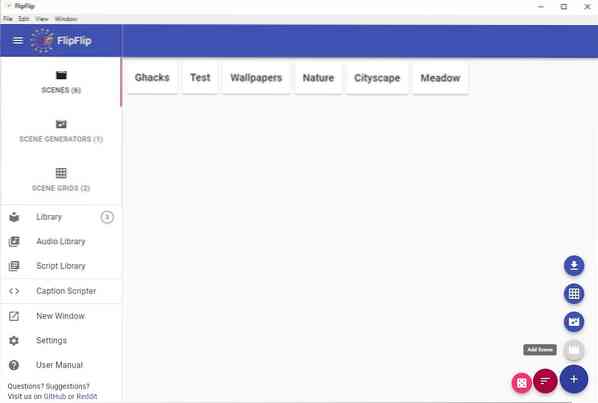
Прва опција на бочној траци зове се Сценес, то је фенси име за презентације. Кликните на дугме за додавање у доњем десном углу, приказује се низ опција, одаберите последњу за додавање нове сцене. Сцени можете доделити име кликом на текст на врху прозора.
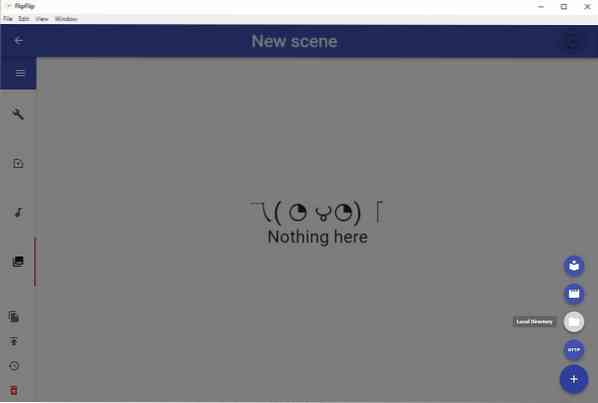
Притисните поново дугме + и приказаће се четири начина додавања медија на сцену. Можете додати локалне медије као што су слике, видео снимци, плејлисте или чак цео директоријум. ФлипФлип вам такође омогућава увоз удаљених медија путем УРЛ-ова, нпр.г. веб албум компаније Имгур, Реддит, Твиттер, Инстаграм итд. Кликните на икону за репродукцију у горњем десном углу прозора и ваша сцена је спремна за репродукцију. Контроле за репродукцију појављују се на врху екрана приказивача сцене и могу се користити за пребацивање између слика, репродукцију / паузирање репродукције и прелазак у режим целог екрана.
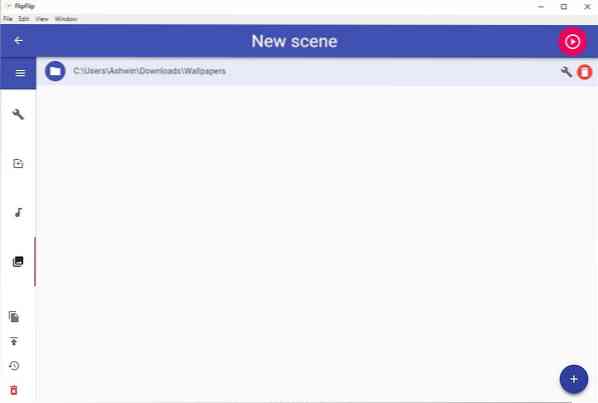
То су само основе, погледајмо неке напредне опције. Икона француског кључа на бочној траци води вас до опција Сцене, где можете прилагодити временски интервал, редослед слика, јачину видео записа. ФлипФлип може прилагодити слике ширини, висини, развући или центрирати слике вашег монитора. Укључите или искључите замућење позадине, подесите њену јачину како бисте постигли хладан ефект бокех-а. Можете чак и да пребаците програм на другу сцену на крају тренутне презентације.
Десна половина странице има опције за подешавање оријентације слике или видео записа, контролу брзине репродукције видео записа. Ако су изабрани видео снимци и ГИФ-ови дуги, можете да конфигуришете програм тако да репродукује само део садржаја, пре него што пређете на следећи медиј.
Идите на подешавања ефеката у ФлипФлип-у да бисте изабрали различите режиме преласка које програм користи приликом пребацивања између слика. Доступне опције укључују зумирање, унакрсно блеђење, стробоскоп, фаде улаз / излаз и померање. Сваки од ових ефеката има свој сет контрола које можете прилагодити.
Омогућите презентацији мало додатног живота додавањем аудио плејлиста. На сцену можете да додате и прекриваче текста. Да бисте могли да додате листу песама, мораћете да увезете аудио записе из библиотеке, програм подржава МП3, М4А, ВАВ и ОГГ формате. Слично томе, можете додати скрипте за наслове, ако је то ваша ствар.
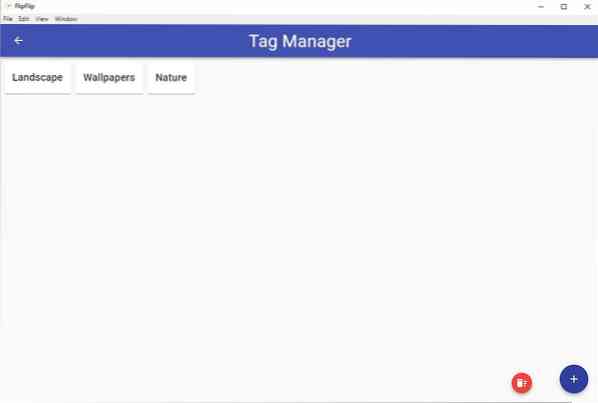
ФлипФлип може генерисати насумичне сцене користећи датотеке из ваше библиотеке као извор, да би ово пребацио на картицу Генератори сцена на бочној траци и поставио правила за генерисање презентација. Друга картица, Сцене Грид приказује више сцена у формату мреже, мораћете да направите неколико сцена да би се оне приказале у бирачу мреже. Означите извор кликом на Управљање ознакама на бочној траци, ово вам помаже да брзо пронађете садржај који тражите помоћу траке за претрагу. Можете извести сцену у ЈСОН датотеку или у целокупну библиотеку.
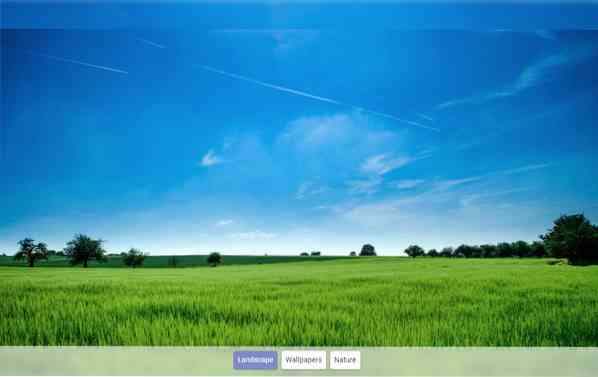
Картица Сеттингс (Подешавања) омогућава вам да подесите ФлипФлип да остане изнад свих других програма, пребаците режим целог екрана, подесите минималну величину слика и видео записа. Боје интерфејса програма могу се прилагодити, а по жељи можете омогућити програму да ради у преносном режиму како би сачувао поставке у родитељској фасцикли. Можете да направите резервну копију и вратите своја подешавања са ове странице.
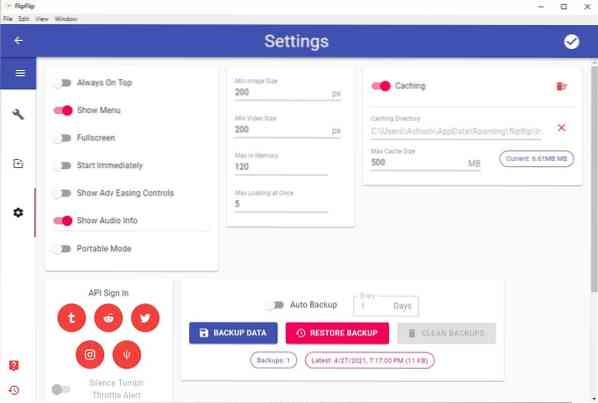
ФлипФлип је написан у Елецтрон-у. Програм је доступан за Виндовс, мацОС и Линук. Има много више опција него што вам заправо треба или треба. Погледајте уграђени водич, прилично је опширан. Једини проблем с њим је што дељење презентације није тако лако као код других програма.

ФлипФлип
За Виндовс
Преузми сада Phenquestions
Phenquestions


